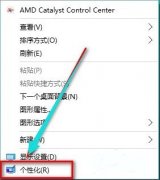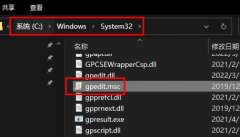电脑无法启动的问题常常让用户感到焦虑,尤其是当我们依赖这些设备完成各类任务时。要确定问题的根源是硬件故障还是软件故障,并不是一件简单的事情。本篇文章将深入探讨如何辨别这两种情况,并提供一些有效的解决方案。

判断电脑无法启动的第一步是观察系统的反应。当电源打开后,是否能够看到任何启动画面或 BIOS 界面?如果机箱风扇运转正常且有一些指示灯亮起,说明电源和主板可能没有问题。反之,若屏幕一片黑暗,毫无反应,那么电源可能出现故障。关掉电源,检查电源线是否插牢,电源按钮是否正常工作。
如若有 BIOS 画面,但无法进入系统,问题的根源更可能是软件方面。这时,你可以尝试进入安全模式。在启动时快速按下 F8 键,选择安全模式选项。如果系统能够进入安全模式,说明操作系统存在问题,可能需要修复或重装。
遇到无法启动的情况,记得检查硬盘。使用系统安装盘或 USB 启动盘进行检查,选择修复计算机选项,运行硬盘检测工具以排除硬盘故障。
有时,内存条松动或损坏也会导致电脑无法启动。在打开机箱的情况下,轻轻拔出内存条,并用干净的橡皮擦清洁接触点,再重新安装、固定好。启动电脑,看看是否能正常启动。
针对硬件方面的解决方案,如果确认了某一硬件组件损坏,比如显卡或主板,可以选择更换或升级,但之前要 внимательно оценить свои нужды和预算。市场趋势显示,越来越多的用户倾向于 DIY 自组装电脑,这不仅能收获满意的个性化配置,还是对硬件了解的极好机会。
针对性能优化,有几种方法值得一提。定期更新驱动程序、清理磁盘空间、管理启动项以及使用专业的优化软件,都能显著提升电脑的运行速度。
常见问题解答:
1. 如何识别硬件问题和软件问题?
- 检查电源接通情况,观察启动时的反应;确认是否能够进入 BIOS 则可判断是硬件或软件问题。
2. 电脑无反应时应该检查哪些部分?
- 主要检查电源、主板连接和显示器。确保所有电缆连接牢固,检查指示灯状态。
3. 如何在启动时进入安全模式?
- 启动电脑时,快速按下 F8 键,选择安全模式即可。
4. 内存条出现问题会有什么表现?
- 可能导致蓝屏、无法启动或系统不稳定,定期确保内存条接触良好,有助于防止问题发生。
5. DIY 电脑组装需要注意哪些事项?
- 熟悉各个硬件组件的兼容性,准备好必要的工具,并在静态环境中组装以避免静电损坏。
通过以上方法,您应该能够有效判断电脑无法启动的因素,并找到相应的解决方案。希望这篇文章能为您提供实用的指导和帮助。